

Celem tego rozdziału jest poprowadzenie Cię krok po kroku przez czynności, które należy wykonać, aby aplikacja PRISMAcolor Manager w pełni działała. Przeczytaj uważnie poniższe kroki.
Obsługiwane systemy operacyjne to architektura 64-bitowa:
Microsoft Windows 10 lub dowolna nowsza wersja;
Apple macOS 10.15, Catalina lub dowolna nowsza wersja.
Oto, co musisz zrobić, aby skonfigurować PRISMAcolor Manager:
Sprawdź, czy na stacji roboczej jest zainstalowana najnowsza wersja aplikacji cloud proxy.
Zaloguj się do portalu PRISMA Home.
Przejdź do opcji PRISMA Configuration.
Kliknij przycisk ![]() .
.
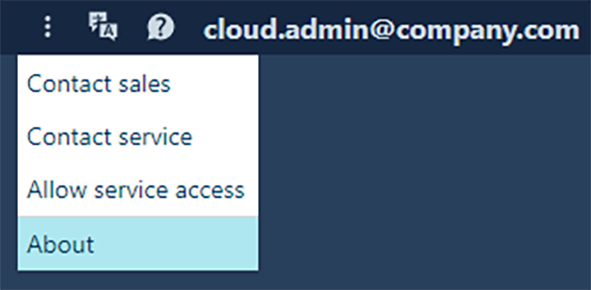
Kliknij przycisk [Informacje]. Zostanie wyświetlona wersja środowiska PRISMA Home.
Uzyskaj najnowszą wersję aplikacji cloud proxy, jeśli jeszcze jej nie masz.
Zaloguj się do portalu PRISMA Home.
Przejdź do opcji PRISMA Configuration.
Przejdź do pozycji .
W dolnej części panelu [Lista urządzeń] znajdują się łącza do zestawów instalacyjnych aplikacji cloud proxy dla wszystkich obsługiwanych systemów operacyjnych.
Aby uzyskać więcej informacji, zobacz następujący film wideo:
Pobierz aplikację cloud proxy na swoją stację roboczą.
Zainstaluj aplikację cloud proxy na swojej stacji roboczej.
Ta czynność wymaga uprawnień administracyjnych. Ponadto pamiętaj, że aplikacja cloud proxy musi być uruchomiona, ilekroć chcesz użyć aplikacji PRISMAcolor Manager.
Tutaj możesz przeczytać, jak zainstalować aplikację cloud proxy:
Użyj aplikacji cloud proxy, aby zarejestrować urządzenia na potrzeby korzystania z portalu PRISMA Home.
Możesz dodać urządzenia pojedynczo lub podać zakres adresów IP i pozwolić aplikacji cloud proxy wykryć je wszystkie.
Aby uzyskać więcej informacji, zobacz następujący film wideo:
W oknie PRISMA Configuration zezwól aplikacji PRISMAcolor Manager na korzystanie z nowo dodanych urządzeń.
Po zarejestrowaniu urządzeń musisz zezwolić aplikacji PRISMAcolor Manager na uzyskiwanie do nich dostępu. W tym celu musisz zaznaczyć pole wyboru obok pozycji PRISMAcolor Manager w panelu [Szczegóły] wyświetlanym po kliknięciu kolejno opcji .
PRISMA Home poinformuje użytkownika, do ilu urządzeń jest przypisana aplikacja PRISMAcolor Manager, a także liczbę subskrypcji, które można przypisać.
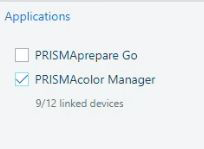
Zanim przypiszesz urządzenie do aplikacji PRISMAcolor Manager, pamiętaj, że nie możesz tak po prostu usunąć połączenia! Gdy licencja zostanie wykorzystana do danego przypisania, nie można jej użyć ponownie. Proszę zapoznać się z częścią Subskrypcja.
Zaproś innych użytkowników do utworzenia kont w Twojej dzierżawie w portalu PRISMA Home.
Gdy wysyłasz zaproszenie, musisz wybrać typ roli użytkownika, który chcesz przypisać do portalu PRISMA Home.
Przejdź do: .
Dostępne są dwie role:
[Pracownik] — pracownik firmy poligraficznej.
Pracownik nie ma możliwości zmiany ustawień.
[Administrator] — administrator systemu firmy poligraficznej.
Administrator może zmieniać ustawienia i wykonywać wszystkie dostępne czynności.
Przypisz rolę każdemu zarejestrowanemu użytkownikowi w dostępnych aplikacjach.
W podobny sposób każda aplikacja oferuje role użytkowników dostosowane do ich konkretnych potrzeb. Jeśli aplikacja oferuje ustawienia zarządzania, zaoferuje jako opcję rolę [Administrator].
Pełna lista ról użytkowników w aplikacji PRISMAcolor Manager wygląda następująco:
Aby uzyskać więcej informacji na temat ról użytkowników, przeczytaj Podręcznik bezpieczeństwa znajdujący się na stronie z materiałami do pobrania.
Przejdź do: https://downloads.cpp.canon/
Wpisz „PRISMAcolor Manager” w sekcji „Wpisz nazwę produktu”. Na karcie „Podręczniki” wybierz język z listy rozwijanej i kliknij „Przewodnik bezpieczeństwa”, aby go pobrać.
Dokument jest napisany w języku angielskim. Nie jest przetłumaczony. Zawsze możesz znaleźć przewodnik, jeśli wybierzesz język „English-US”.
Rola [Menedżer] :
Użytkownicy z tą rolą mogą przeglądać wszystkie wyniki testów.
Rola [Operator] :
Użytkownicy z tą rolą mogą przeprowadzać testy, a także przeglądać wyniki testów.
Rola [Administrator]:
Użytkownicy z tą rolą mają dostęp do wszystkich funkcji aplikacji.
Rola [Administrator] w aplikacji PRISMAcolor Manager nie musi być tożsama z rolą [Administrator] w portalu PRISMA Home.
Pobierz i zainstaluj łącznik PRISMA color measurement connector.
Aby uzyskać więcej informacji, zobacz następujący film wideo:
(Opcjonalnie) Użyj narzędzia PRISMA color measurement connector Configuration Tool, aby dostosować konfigurację łącznika PRISMA color measurement connector.